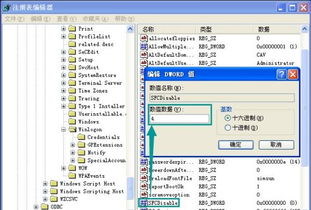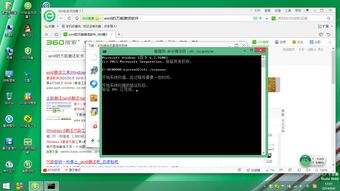怎么提出windows10安装系统
时间:2024-11-29 来源:网络 人气:
Windows 10 安装系统全攻略
一、准备工作
在开始安装 Windows 10 之前,您需要做好以下准备工作:
Windows 10 安装介质:可以是 ISO 镜像文件或 U 盘。
Windows 10 许可证密钥:购买 Windows 10 时会获得。
备份重要数据:在安装新系统之前,请确保备份所有重要数据,以免丢失。
二、制作启动盘
首先,您需要制作一个 Windows 10 启动盘,以便从启动盘安装系统。
下载 Rufus 软件:从官方网站下载 Rufus 软件,并安装到您的电脑上。
插入 U 盘:将空白 U 盘插入电脑的 USB 接口。
运行 Rufus:右键单击 Rufus,选择“以管理员身份运行”。
选择 ISO 文件:在 Rufus 界面中,点击“选择”按钮,选择 Windows 10 ISO 镜像文件。
设置启动盘参数:在“分区类型”中选择 MBR 或 GPT,根据您的硬盘类型进行选择。
开始制作:点击“开始”按钮,Rufus 将开始制作启动盘。
三、设置 BIOS 启动顺序
在安装 Windows 10 之前,您需要确保电脑可以从启动盘启动。
重启电脑:将制作好的启动盘插入电脑,重启电脑。
进入 BIOS:在开机过程中,按下相应的快捷键(如 F2、Del 等)进入 BIOS 设置。
设置启动顺序:在 BIOS 界面中,找到“Boot”选项卡,将启动顺序设置为“UEFI:USB Disk”或“USB HDD”,根据您的启动盘类型进行选择。
保存并退出:按 F10 键保存更改,然后按 Enter 键退出 BIOS。
四、安装 Windows 10
完成 BIOS 设置后,电脑将自动从启动盘启动,并开始安装 Windows 10。
接受许可条款:勾选“我接受许可条款”。
选择安装类型:选择“自定义:仅安装 Windows(高级)”。
选择磁盘分区:选择要安装 Windows 的磁盘分区,并删除其他分区。
开始安装:点击“下一步”开始安装过程。
等待安装完成:安装过程中,电脑可能会重启几次,请耐心等待。
五、完成安装
安装完成后,电脑将自动重启,并进入 Windows 10 桌面。
设置账户:创建一个新的账户或使用现有账户登录。
设置网络:连接到网络,以便更新系统和安装驱动程序。
完成设置:根据提示完成其他设置,如个性化设置、隐私设置等。
通过以上步骤,您就可以成功安装 Windows 10 系统。在安装过程中,请注意备份重要数据,并按照提示进行操作。祝您使用愉快!
相关推荐
- 怎么修复imac的windows系统,如何修复iMac上的Windows系统
- 怎么设置windows系统密码,如何在Windows系统中设置系统密码
- 通常 windows操作系统是根据文件的,文件类型
- 手机一键安装windows系统,kgiady女士running类似
- 双系统后windows连网,双系统电脑Windows连网指南
- 怎么更新台式电脑windows系统,台式电脑Windows系统更新指南
- 在windows7挂载nfs文件系统,Windows 7 挂载 NFS 文件系统的详细指南
- 在线windows7系统重装,轻松恢复系统流畅运行
- 修改windows7系统时间,Windows 7系统时间修改指南
- 制作只读windows系统,制作只读Windows系统的详细指南
教程资讯
教程资讯排行